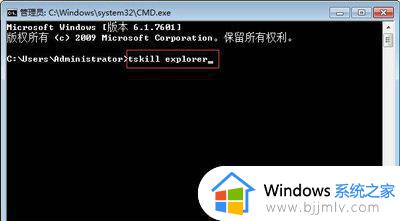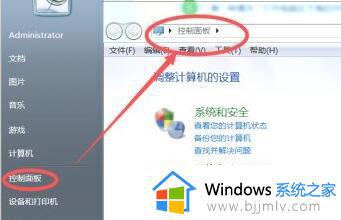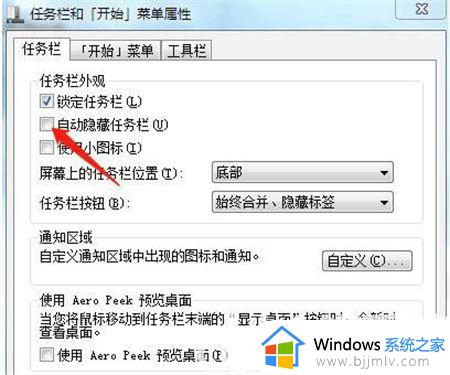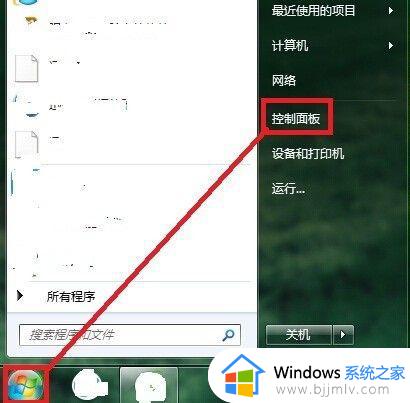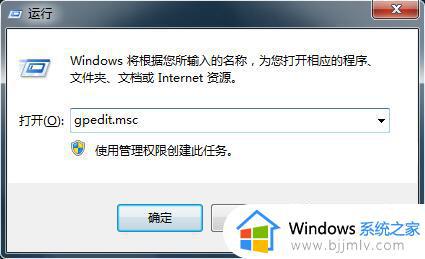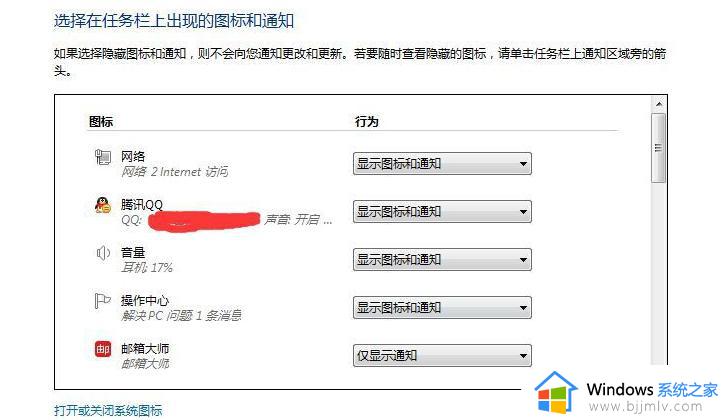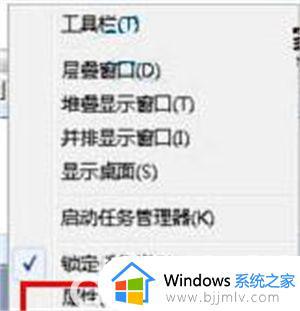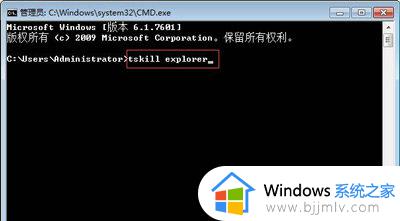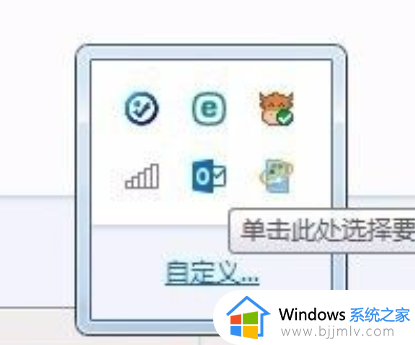win7任务栏不显示应用图标怎么办 win7任务栏应用图标不见了怎么解决
相信我们小伙伴使用win7电脑的时候应该都知道我们的win7任务栏都会显示我们的应用图标的,但是最近有小伙伴在使用win7电脑的时候遇到了应用图标不见了的情况,对此我们很多小伙伴都不知道怎么解决,下面小编就可以教大家win7任务栏应用图标不见了怎么解决,希望可以对你有帮助。
具体方法:
方法一:任务栏被隐藏的情况
1、如果是将任务栏隐藏下去了,则将鼠标悬停在屏幕下方,隐藏下去的任务栏就会自动显示出来了。
2、然后右键单击任务栏,选择属性。在属性面板,选择上方的任务栏菜单项,在任务栏外观中,取消勾选自动隐藏任务栏。然后点击确定即可。
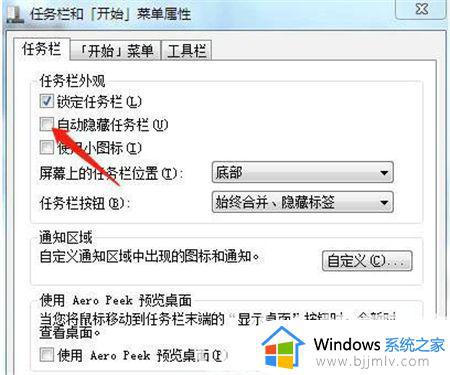
方法二:explore进程问题
1、使用ctrl+alt+del键打开任务管理器,然后点击左上角的文件选项,选择新建任务。
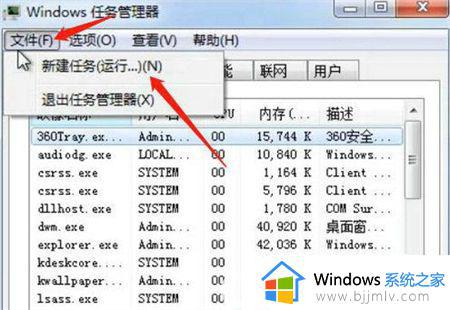
2、在新建任务窗口的输入栏中输入“explorer.exe”,然后点击确定按钮即可。
3、然后重启电脑即可。
方法三:如果还不行,我们到网上下载一个任务栏修复工具,然后进行修复即可。
以上全部内容就是小编带给大家的win7任务栏应用图标不见了解决方法详细内容分享啦,使用win7电脑的小伙伴如果你们也遇到了上述的问题的话可以参照小编的内容。